ทำไมคอมพิวเตอร์ไม่รู้จักแบตเตอรี่
แม้ว่าคอมพิวเตอร์เดสก์ท็อปจะเสียบเข้ากับเต้ารับไฟฟ้าโดยตรงเพื่อรับพลังงาน แล็ปท็อปก็ต้องใช้แบตเตอรี่และสายไฟในการชาร์จ อย่างไรก็ตาม หากแล็ปท็อปของคุณหยุดจำแบตเตอรี่ก้อนนี้ในทันที อาจเป็นอันตรายต่อความสามารถในการชาร์จคอมพิวเตอร์ของคุณและใช้งานได้ในที่สุด
ตรวจสอบแบตเตอรี่
เมื่อถอดแบตเตอรี่ออกแล้ว ให้ตรวจสอบแบตเตอรี่แล็ปท็อปของคุณอย่างระมัดระวัง ทั้งตัวแบตเตอรี่เองและสายไฟหรือปลั๊กที่ต่ออยู่ ตรวจสอบให้แน่ใจว่ากล่องแบตเตอรี่ไม่แตกหรือเสียหาย มองหาสายไฟหลุดลุ่ยและงองอที่ปลั๊ก ปัญหาเหล่านี้อาจทำให้เกิดความเสียหายภายในตัวแบตเตอรี่ สายเคเบิลหรือปลั๊ก ซึ่งอาจขัดขวางการไหลของกระแสไฟฟ้าระหว่างแบตเตอรี่หรือเต้ารับไฟฟ้ากับแล็ปท็อปของคุณ หากแล็ปท็อปของคุณยังอยู่ภายใต้การรับประกัน คุณอาจขอเปลี่ยนแบตเตอรี่หรือสายเคเบิลที่เสียหายได้ฟรี
ตรวจสอบพอร์ต
ความเสียหายที่เกิดกับพอร์ตที่ด้านหลังแล็ปท็อปของคุณ ซึ่งเป็นพอร์ตที่คุณเสียบสายไฟ อาจทำให้แล็ปท็อปไม่รู้จักแบตเตอรี่หรือสายเคเบิลใดๆ ที่ต่ออยู่ ปิดแล็ปท็อปของคุณแล้วพลิกกลับด้านเพื่อให้คุณมองเห็นพอร์ตนี้ได้ชัดเจน ใช้ไฟฉายส่องส่องพอร์ต ตรวจดูสิ่งสกปรกหรือเศษขยะที่อาจติดอยู่ข้างใน ค่อยๆ ขจัดสิ่งสกปรกออกด้วยสำลีก้อนเล็กๆ ง่ามงออาจขัดจังหวะวงจรทำให้แบตเตอรี่ถ่ายโอนพลังงานจากสายไฟไปยังแล็ปท็อปได้ยาก ดัดง่ามให้ตรงโดยใช้คีมปากแหลม หลีกเลี่ยงการซ่อมแซมโดยเฉพาะอย่างยิ่งหากผลิตภัณฑ์ของคุณอยู่ภายใต้การรับประกัน ความเสียหายใดๆ ที่คุณทำกับแล็ปท็อปเพื่อพยายามแก้ไขอาจทำให้เงื่อนไขการรับประกันของคุณเป็นโมฆะ
แบตเตอรี่ผิดประเภท W
แล็ปท็อปบางยี่ห้อ เช่น Dell จะไม่รู้จักแบตเตอรี่ที่ไม่ได้ผลิตโดยบริษัทเดียวกัน เพื่อให้แน่ใจว่าแบตเตอรี่ของคุณสามารถใช้งานร่วมกับแล็ปท็อปได้ โปรดอ่านคู่มือผู้ใช้แล็ปท็อปของคุณสำหรับข้อมูลจำเพาะของแบตเตอรี่ (ซึ่งจะแตกต่างกันไปตามยี่ห้อและรุ่นของแล็ปท็อปของคุณ)
แบตเตอรี่หมด
แบตเตอรี่แล็ปท็อปมีอายุการใช้งานที่จำกัด หลังจากชาร์จหลายครั้ง อาจไม่สามารถถ่ายโอนพลังงานเพียงพอจากเต้ารับไฟฟ้าไปยังแล็ปท็อปของคุณ เมื่อแบตเตอรี่ของคุณมาถึงจุดนี้ การเปลี่ยนอาจเป็นตัวเลือกที่ดีที่สุดของคุณ
อัพเดตแล็ปท็อป
การอัพเดต "BIOS" บนแล็ปท็อปของคุณจะช่วยให้เครื่องสามารถตรวจจับและจดจำฮาร์ดแวร์ภายนอก เช่น แบตเตอรี่ได้ดีขึ้น BIOS - ซึ่งย่อมาจาก Basic Input/Output System - ช่วยในการบูตเครื่องแล็ปท็อปของคุณและช่วยเรียกใช้ทุกฟังก์ชันจนกว่าคุณจะปิดเครื่อง ผู้ผลิตคอมพิวเตอร์เผยแพร่การอัพเดต BIOS สำหรับผลิตภัณฑ์ของตนเป็นประจำ การอัปเดตเหล่านี้สามารถดาวน์โหลดได้จากเว็บไซต์ของบริษัทในรูปแบบไฟล์ ".exe" เรียกใช้และบันทึกการอัปเดตนี้บนแล็ปท็อปของคุณ จากนั้นรีสตาร์ทเพื่อดูว่าแล็ปท็อปของคุณรู้จักแบตเตอรี่หรือไม่
ผู้ใช้ Mac สามารถรีเซ็ต System Management Controller (SMC) ของแล็ปท็อปได้ Apple รายงานว่าบางครั้ง ข้อผิดพลาดที่ไม่สามารถอธิบายได้ปรากฏขึ้นในระบบแล็ปท็อป รวมถึงปัญหาเกี่ยวกับความสามารถในการชาร์จของแบตเตอรี่ ในการรีเซ็ต SMC ให้ปิดแล็ปท็อปและถอดแบตเตอรี่ออก กดปุ่ม "เปิด/ปิด" ค้างไว้ห้าวินาทีแล้วปล่อยก่อนเสียบแบตเตอรี่กลับเข้าไปใหม่และเปิดแล็ปท็อป



![Amazon ฮาร์ดไดรฟ์และข้อเสนอ SSD [Black Friday]](http://applersg.com/img/hardware/259/amazon-hard-drive-ssd-deals.jpg)
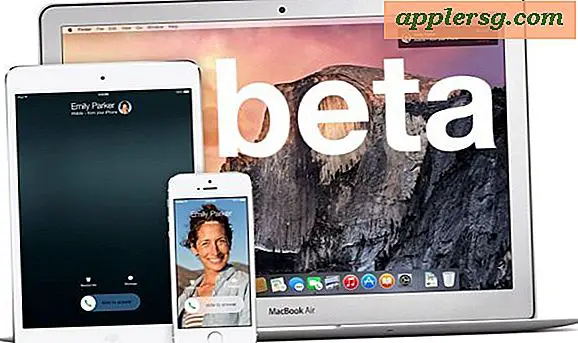







![iOS 8.1.3 ออกจำหน่ายพร้อมด้วย Bug Fixers [IPSW Download Links]](http://applersg.com/img/ipad/706/ios-8-1-3-released-with-bug-fixes.jpg)